Как изменить язык интерфейса
Инструкции для Photoshop, Rhino, QGIS и других программ
Серго Попов
22.04.2022
Время чтения: 10 мин
Большинство программ при установке автоматически подстраивают интерфейс под язык операционной системы: ОС на русском языке — значит и программа будет устанавливаться на русском. При этом стандартной процедуры для смены языка нет: каждый разработчик софта предлагает свой метод.
Итак, появляется проблема: выбрать язык вручную на этапе установки не всегда можно, а как сменить язык интерфейса после — не всегда очевидно. Мы подготовили инструкции, как поменять язык в разных программах.
Прежде чем перейти к инструкциям:
Выбор языка за вами, но мы всегда рекомендуем работать в программах с английским интерфейсом по нескольким причинам:
1. Легко привыкнуть к одинаковым названиям для идентичных команд в разных программах. Например, команда Trim в разных переводах превращается в «Обрезать», «Отрезать», «Укоротить» — это сбивает с толку.
2. Проще искать решения проблем и ответы на вопросы, так как для любой ошибки вы найдёте решение на английском, а вот на русском это уже менее вероятно.
3. Меньше проблем с трудоустройством — во многих крупных российских и международных компаниях архитекторы работают с английским интерфейсом, не говоря уже о зарубежных бюро.
4. Некоторые плагины и расширения не совместимы с русскоязычными версиями программ. Они будут работать некорректно или совсем не запустятся.Исключение составляют ArchiCAD и Revit, если вы готовите рабочую документацию: здесь часто нужны русский интерфейс и оформление альбомов на русском.
Смена языка программ Adobe зависит от версии программы и способа установки. Есть мультиязычные дистрибутивы1, которые предлагают выбор языка при установке и его смену в настройках. А есть одноязычные версии, которые можно установить через приложение Creative Cloud. Для каждого варианта требуются разные действия.
Запустите программу, а затем откройте панель настроек в верхней части экрана:
eng: Edit → Preferences → Interface → Text → выбрать язык во вкладке.
рус: Редактирование → Настройки → Интерфейс → Текст → выбрать язык во вкладке.
Перезапустите программу, чтобы изменения вступили в силу.
Если на вкладке Interface (Интерфейс) нет кнопки выбора языка, значит у вас одноязычная версия.
Изменить язык программы после установки нельзя — нужно скачать другой дистрибутив с поддержкой нужного языка и повторно установить программу. Сделать это можно через приложение Creative Cloud с предварительной настройкой.
Чтобы Photoshop скачался с нужным языковым пакетом, нужно изменить язык установки в учётной записи Adobe. Запустите Creative Cloud, а затем действуйте так:
eng: Account → Preferences → Apps → Default Install Language → выбрать язык во вкладке.
рус: Учётная запись → Установки → Приложения → Язык установки → выбрать язык во вкладке.
Переустановите программу, чтобы изменения вступили в силу.
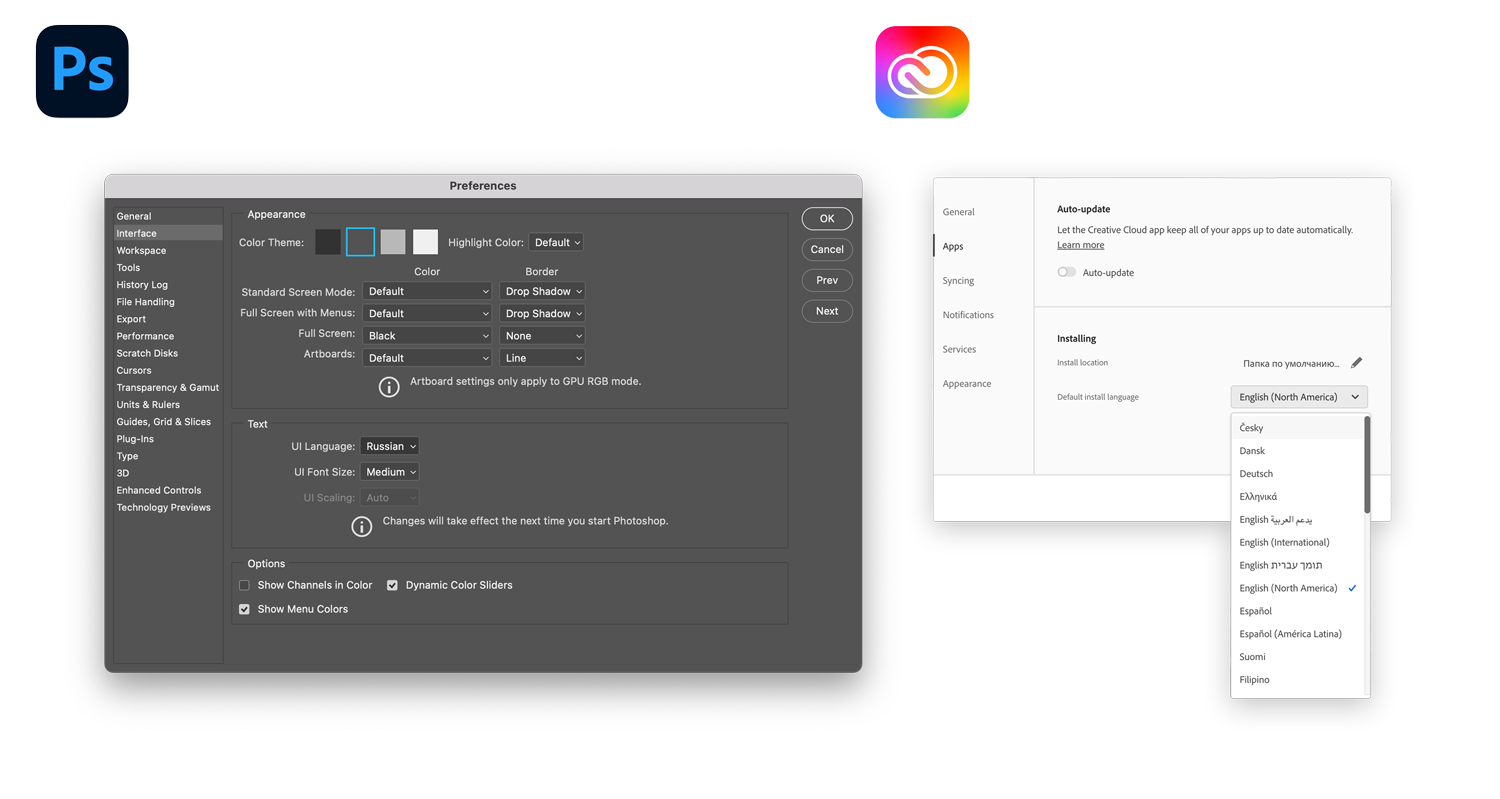
В Rhinoceros язык интерфейса меняется через панель настроек в верхней части экрана. Для Windows и macOS способы различаются.
eng: Tools → Options → Appearance → Language Used for Display → выбрать язык во вкладке.
рус: Сервис → Параметры → Отображение → Язык интерфейса → выбрать язык во вкладке.
eng: Rhinoceros → Preferences → Language → выбрать язык во вкладке.
рус: Rhinoceros → Настройки → Язык → выбрать язык во вкладке.
Перезапустите программу, чтобы изменения вступили в силу.
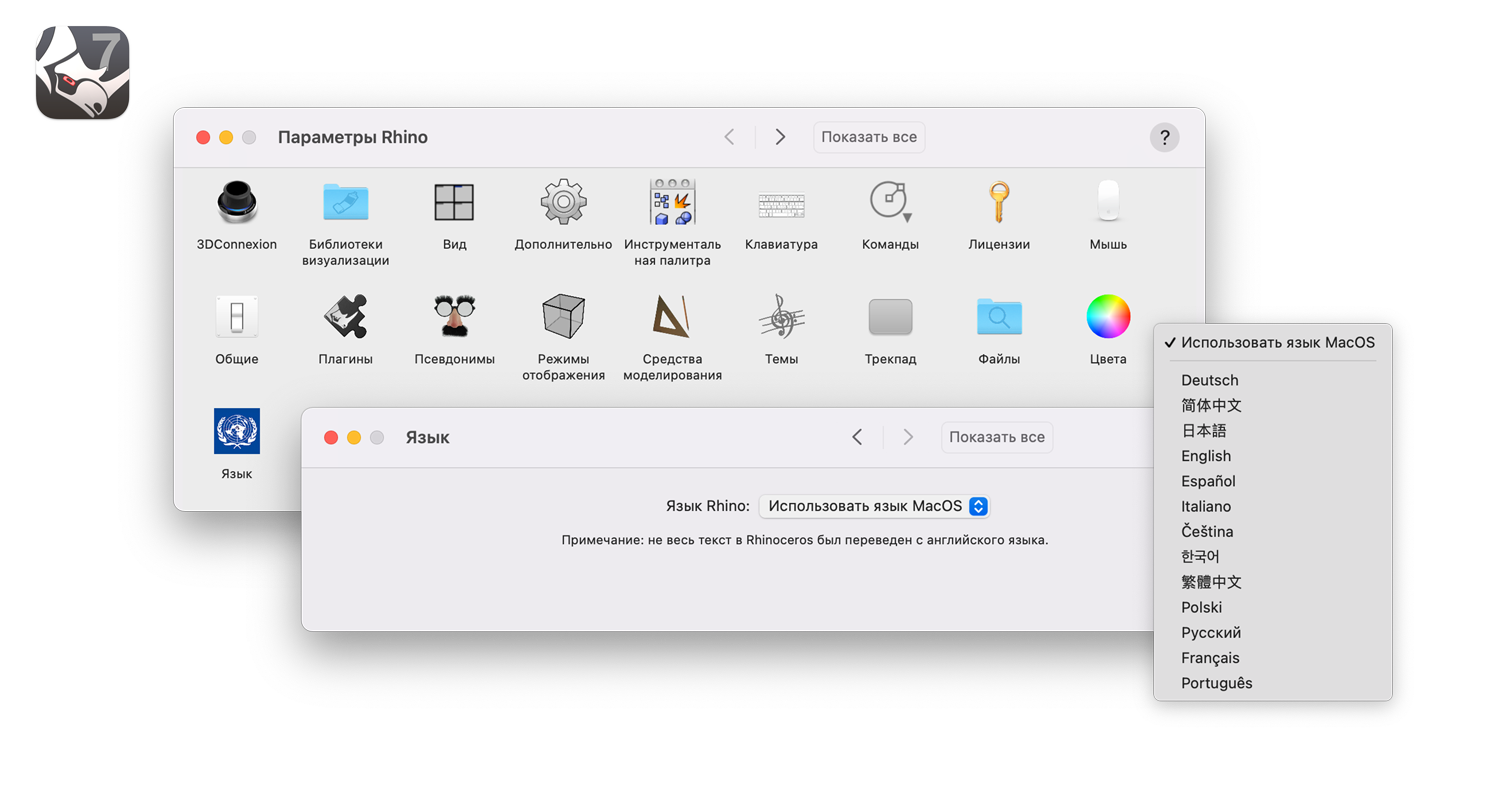
Чтобы поменять язык в QGIS, запустите программу, а затем откройте панель настроек в верхней части экрана:
eng: Settings → Options → General → выбрать язык во вкладке.
рус: Установки → Параметры → Общие → выбрать язык во вкладке.
Перезапустите программу, чтобы изменения вступили в силу.
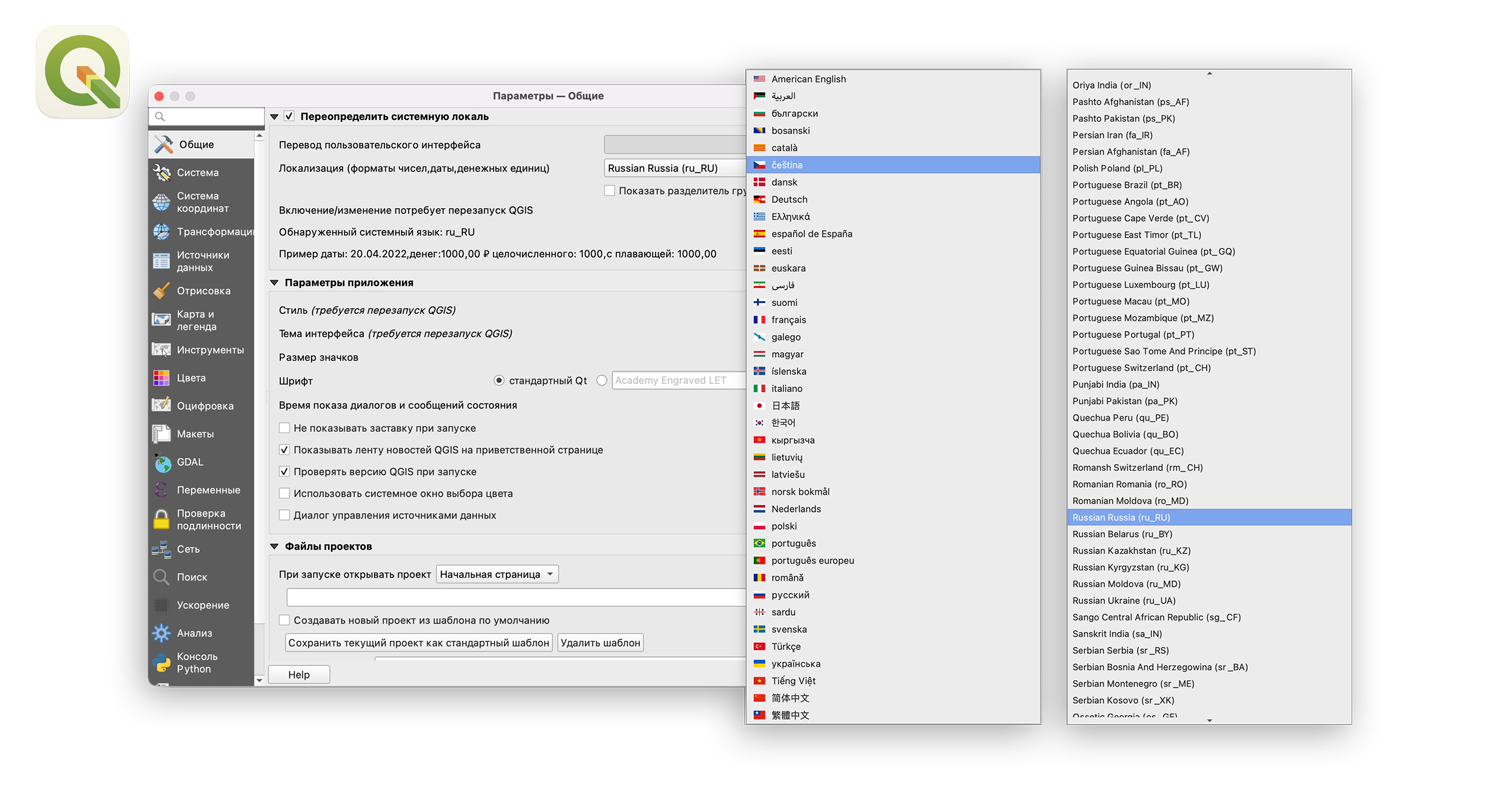
QGIS поддерживает много разных языков — не только интернациональные, но и региональные: русский, украинский, белорусский, казахский, молдавский, эстонский, болгарский, латышский, литовский и многие другие. Единого списка нет, все доступные языки можно посмотреть только в самом QGIS.
Изменить язык программы после установки нельзя — нужно скачать другой дистрибутив с поддержкой нужного языка и повторно установить программу. Скачать новую версию можно из личного кабинета.
Если нужной версии нет, напишите в поддержку или обратитесь к партнёру Graphisoft, который указан в разделе «Контакты». Вам добавят дистрибутив на необходимом языке и новую лицензию для активации. Используйте серийный номер англоязычной версии для активации только англоязычного дистрибутива, а русскоязычный — только для активации русскоязычного.
- Изменить язык программы после установки нельзя — нужно скачать другой дистрибутив с поддержкой нужного языка и повторно установить программу.
- Скачать другую языковую версию можно на этой странице, для этого нужна учётная запись Trimble ID.
Язык интерфейса Lumion легко меняется на стартовой странице.
Запустите программу. В верхней части экрана найдите кнопку Current Language (Текущий язык) — нажмите на неё и выберите нужный язык из списка.
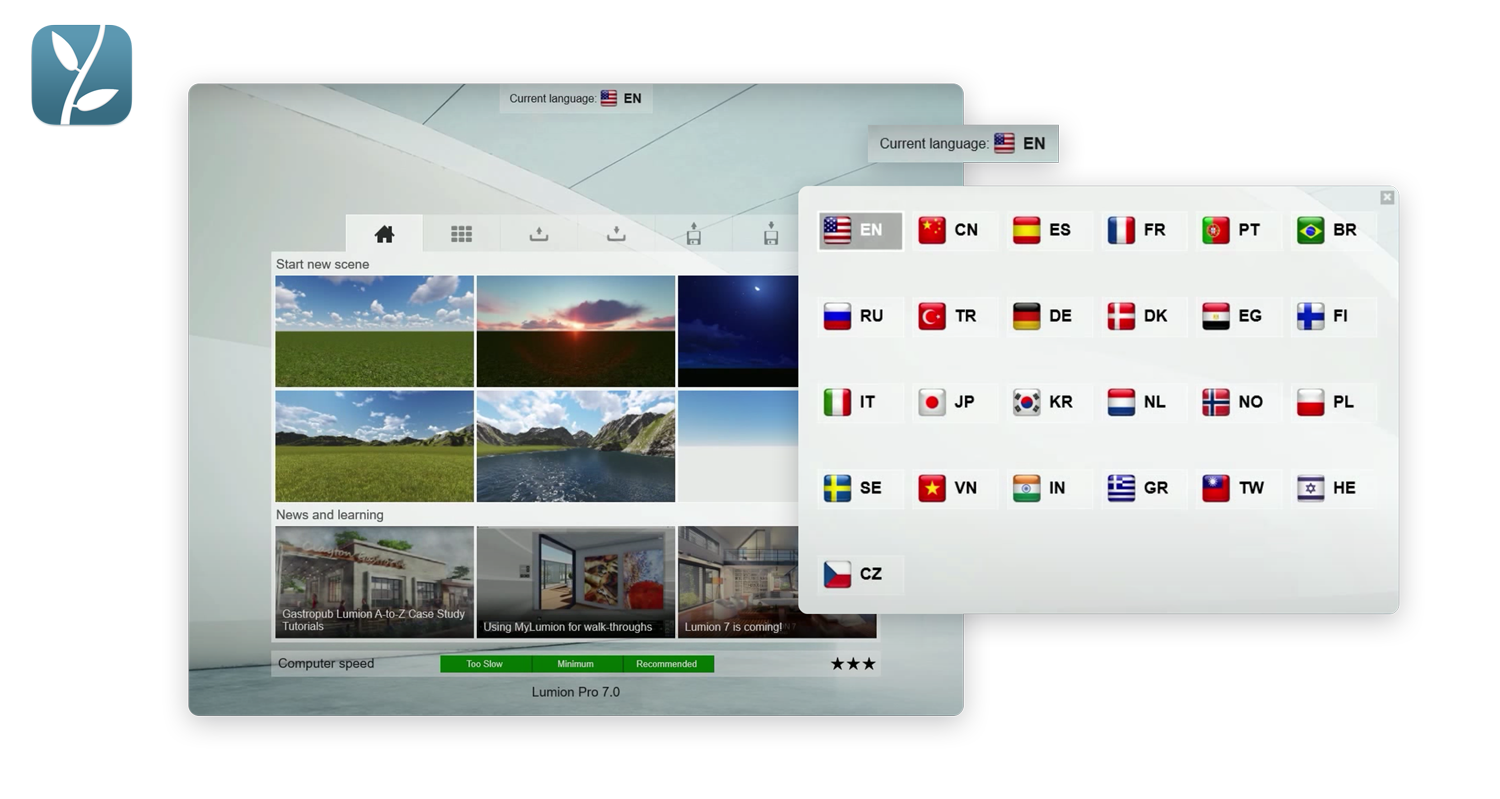
Поменять язык Revit можно после установки любого дистрибутива. Для этого закройте Revit и кликните правой кнопкой мыши по иконке ярлыка на рабочем столе или в меню «Пуск», а затем:
eng: Properties → Shortcut → Target → пропишите команду после пути программы: < /language RUS> для русского языка или < /language ENU> для английского.
рус: Свойства → Ярлык → Объект → пропишите команду после пути программы: < /language RUS> для русского языка или < /language ENU> для английского.
Пробел в команде обязателен.
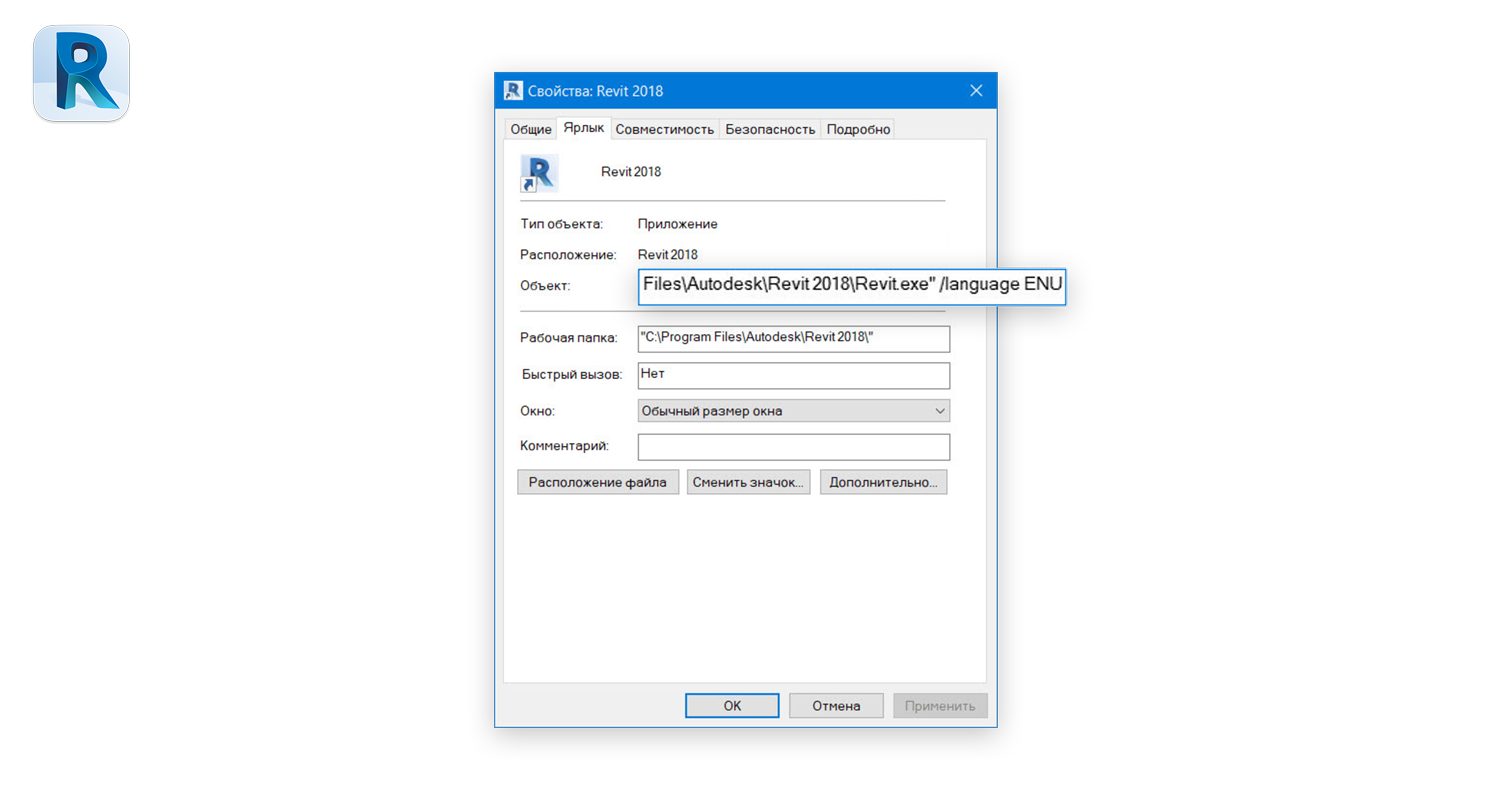
Чтобы поменять язык интерфейса Blender, запустите программу, а затем откройте панель настроек в верхней части экрана:
eng: Edit → Preferences → Interface → Translation → Language → выбрать язык во вкладке.
рус: Правка → Параметры → Интерфейс → Перевод → Язык → выбрать язык во вкладке.
Blender сразу поменяет язык интерфейса, программу не нужно перезапускать.
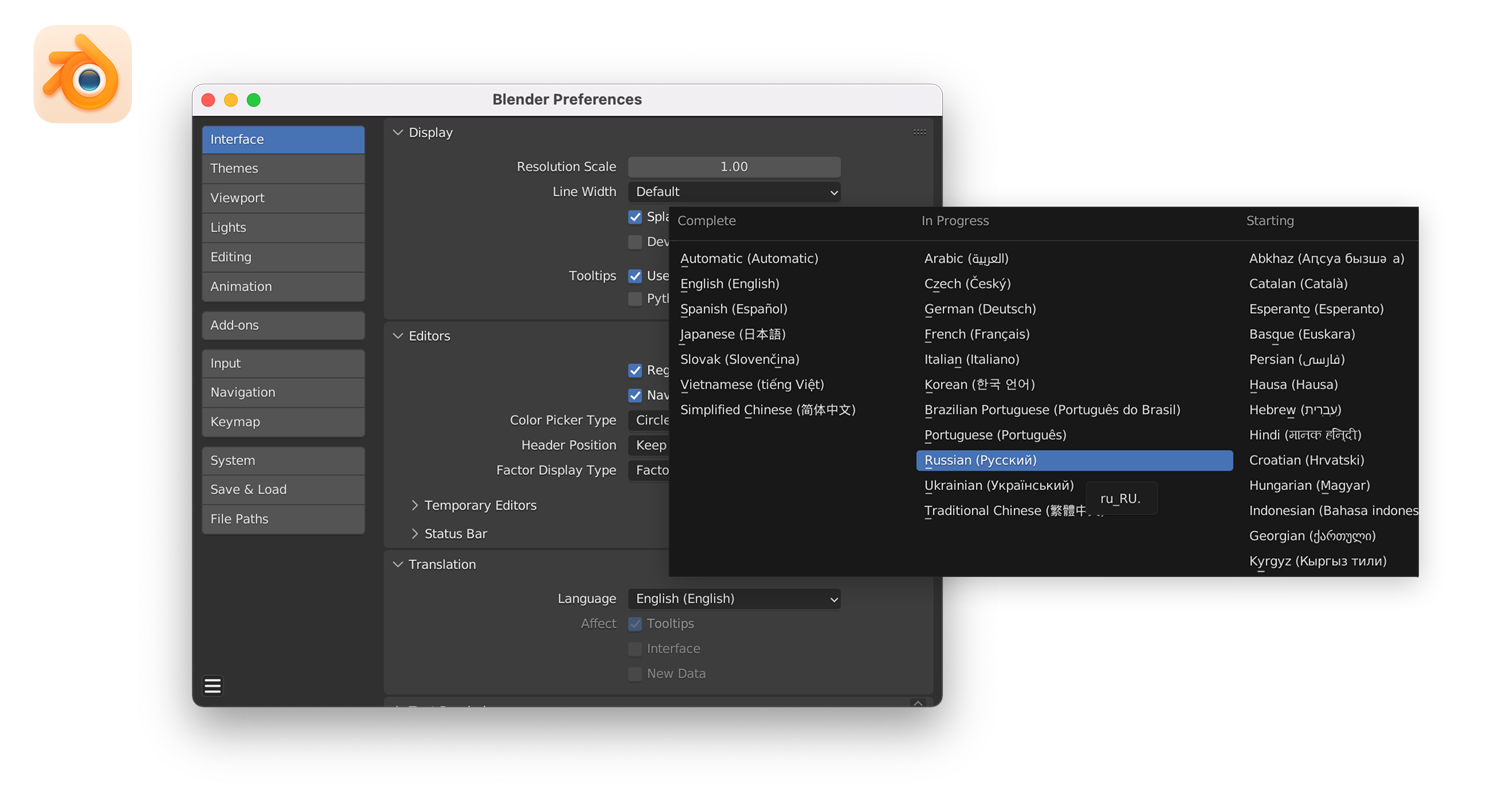
Blender поддерживает ограниченное количество языков. Большинство находятся в статусе разработки — перевод интерфейса частичный. Языки: русский, украинский, киргизский, грузинский, польский и другие. Единого списка нет, все доступные языки можно посмотреть только в самом Blender.

